Интерфейс и инструменты среды программирования Scratch 3
Кружок робототехники Робикс сегодня рассказывает об интерфейсе и основных инструментах программы Scratch. Если пока не знакомы с ней, то это бесплатное решение для создания мультфильмов и игр.
Для своих статей мы выбираем разные вопросы и темы программирования на Scratch. В каждой инструкции разбираются лишь отдельные блоки и области приложения. Например, связанные с использованием переменных или обработкой условий.
Сегодня обсудим наиболее часто используемые рабочие области и инструменты Scratch 3.
Варианты установки Scratch
Scratch доступен в двух вариантах: онлайн (в браузере) и оффлайн (отдельное приложение для установки на компьютер). Оба бесплатны. Функционал в них идентичен.
Чтобы использовать веб-версию, просто переходим по ссылке: https://scratch.mit.edu/projects/editor/ — и начинаем работу над новым проектом.
Для разработки своих игр в настольном приложении — сначала скачиваем и устанавливаем его.
Среда программирования Scratch / Что это и как с ней работать?
На момент написания статьи актуальна версия 3.23.1, которая представлена несколькими реализациями: для Windows, MacOS, ChromeOS и Android. Первые две можно взять прямо с сайта программы: https://scratch.mit.edu/download
Если будете устанавливать приложение на планшет или ноутбук через Google Play, не перепутайте Scratch с ScratchJr. Второе — крайне урезанная и упрощенная вариация, она для малышей от 5 лет.
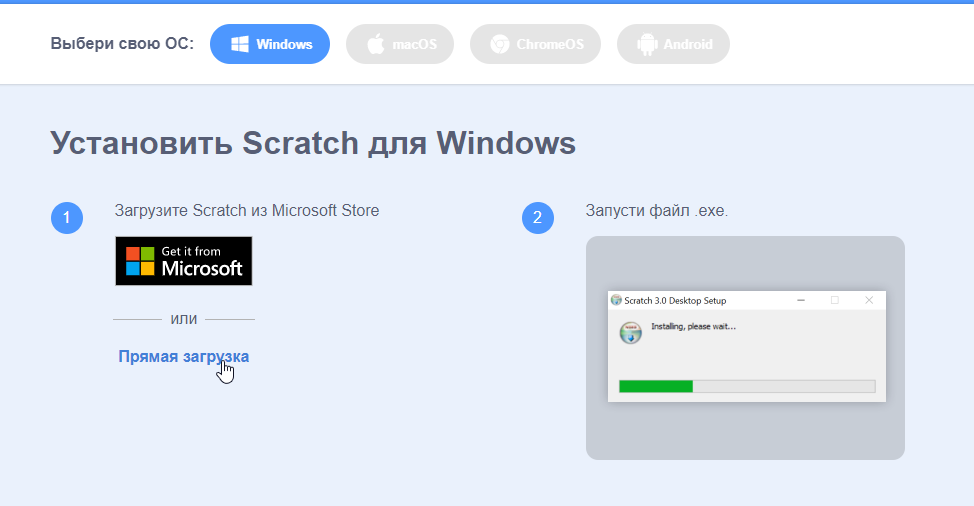
Обзор рабочих областей окна Scratch
Окно программы Scratch 3 содержит несколько рабочих зон и меню.
Самая верхняя строка позволяет переключать язык надписей во всем приложении (по умолчанию — английский), а также сохранять / открывать файлы проектов и отменять последние совершенные действия.

На ранних этапах работы со Scratch могут быть полезны встроенные руководства, в них создатели заложили советы и короткие инструкции для начинающих.
Вверху окна, сразу после синей полосы с кнопками, переключаются вкладки с инструментами.
Код
Основная работа производится здесь. Добавление персонажей и объектов на экран, программирование анимации и взаимодействий.
(В предыдущих версиях программы вкладка «Код» называлась «Скрипты».)
Костюмы
Сюда переключаемся для настройки выбранного спрайта. Изменение цвета, размера, формы или внешнего вида целиком.
В Scratch все добавляемые в проект персонажи и предметы называются спрайтами.
Звуки
Если объект может издавать звуки, то на этой вкладке их можно прослушать и изменить.
Когда находимся на какой-то из вкладок, нам становится доступен соответствующий набор панелей и возможностей. Наиболее часто используются первые два: для написания кода и редактирования спрайтов.
Scratch (Скретч) что это за программа и для чего она нужна
Основные зоны вкладки «Код»
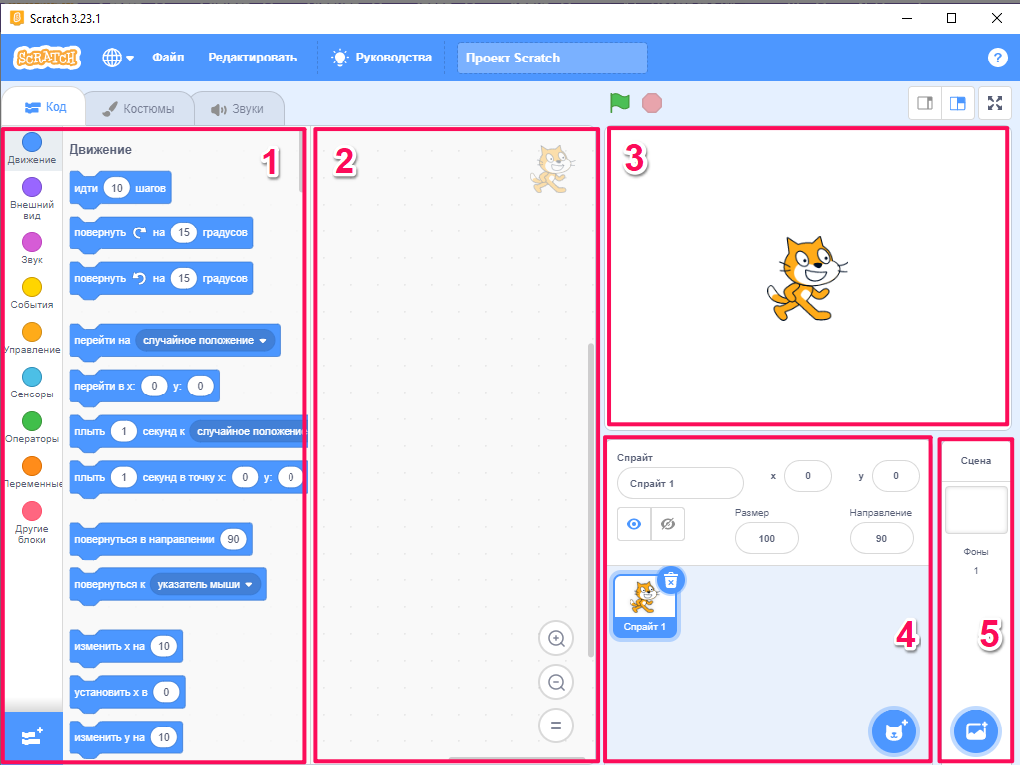
1. Палитра блоков
Здесь можно найти все возможные блоки, из которых строятся проекты и благодаря которым происходят различные действия в игре или анимации.
Для удобства, блоки поделены на группы, отличающиеся по цвету и назначению.
2. Область кода
Здесь из блоков собираются последовательности — скрипты, — а также настраиваются действия, которые выполняются спрайтами.
Вызываемые события могут зависеть от времени с запуска игры, взаимодействия объектов на экране и нажатия каких-то кнопок игроком.
3. Сцена
На этом экране происходит анимация или игровой процесс (зависит от цели проекта).
Спрайты можно установить в нужные места вручную или при помощи специализированных блоков в области кода.
4. Панель спрайтов
Все объекты, которые помещаются на сцену, появляются на этой панели. Здесь производится их добавление и настройка.
Мы можем управлять размером и положением спрайта в пространстве, а также задать ему имя и режим отображения (скрыть с экрана, повернуть вокруг оси).
5. Выбор фона
Небольшая панель рядом со сценой позволяет выбрать фон для анимации из встроенной библиотеки или загрузить свой.
Можно выбрать несколько изображений и управлять ими из своего алгоритма.
Запуск и остановка выполнения проекта в Scratch производятся с помощью специальных кнопок рядом со сценой — с зеленым флажком и красным значком соответственно.
Основные зоны вкладки «Костюмы»
При переходе на вкладку «Костюмы» остаются доступными сцена, а также панели спрайтов и выбора фона (см. пп. 3-5 выше). Область кода и блоки заменяются инструментами для рисования и других операций с изображениями.
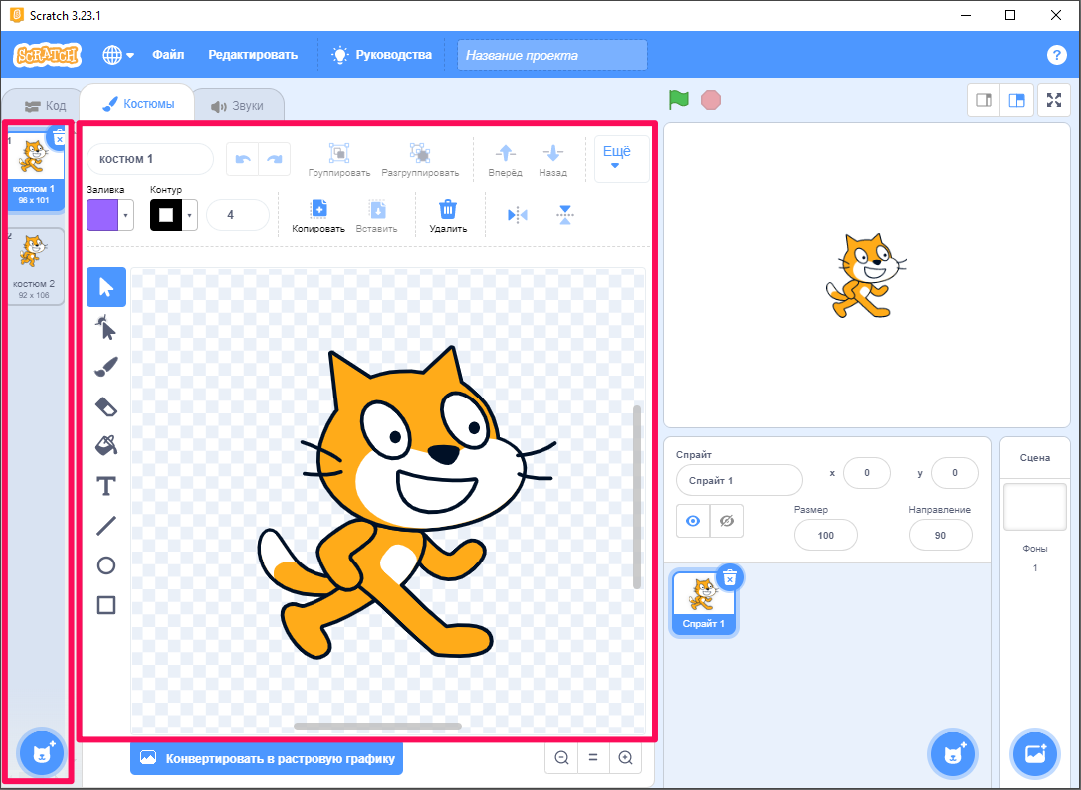
Функционал вкладки «Костюмы»:
Панель костюмов спрайта
У каждого объекта на сцене может быть несколько обличий. Особенно это актуально, если нужно анимировать его. Перещелкивая костюмы, мы и будем получать движения.
Область рисования
Инструменты здесь достаточно интуитивны. Выбираем «Круг» и рисуем окружность, переключаемся на «Кисть» и изображаем все, что попросит душа (и позволит наш талант художника).
В Scratch встроена библиотека, из которой можно выбирать и добавлять в свои проекты готовые спрайты. Некоторые из них уже анимированы и имеют звуковые эффекты.
Этапы разработки своего проекта
Базовая последовательность действий для создания своей игры или мультфильма такова:
- Запускаем Scratch и добавляем первый спрайт на сцену. Можно поименовать проект, но это не обязательно.
- Настраиваем внешний вид объекта или персонажа (смотря с кого начали). Рисуем костюм или выбираем из готовых.
- Собираем скрипт из блоков. Слева в палитре ищем нужную группу и поочередно тащим нужные условия, операторы, действия в область кода.
- Добавляем новые спрайты и скрипты, переключаемся между ними и дорабатываем, пока не реализуем свою задумку.
- Периодически запускаем проект и тестируем его работу. Вносим правки, снова пробуем играть или смотреть свой мультик.
- Когда всё готово, сохраняем файл с проектом (по возможности, лучше бы сохранять и промежуточные варианты).
Доведенный до ума проект можно опубликовать и дать другим людям поиграть в него. Не забудьте только оставить комментарий с инструкцией или короткой подсказкой о цели игры и кнопках управления персонажем!
Курсы Робикс, в которых изучается этот материал
Источник: robx.org
Scratch программа что это такое
Практика в учебнике и его иллюстрации ориентированы на версию Скретч 2.0 . Об установке этой версии рассказано в разделе «Как установить Скретч на свой компьютер» на странице Слово к наставнику .
- Жажда нового
- Задача 1. Поскорее «окунуться» в Скретч
- Задача 2. Изобразить полёт летучей мыши
- Задача 3. Добавить в мультик бегемота на водопое
- Задача 4. Мышь и бегемот издают звуки, когда на них щёлкают
Жажда нового
Когда я был маленьким крокодилом, я никогда не лазил по пожарным лестницам.
Э. Успенский, «Чебурашка и крокодил Гена»
У меня хорошая новость для тех, кто не любит выстукивать на клавиатуре буковки!
Обычная программа — это текст. Но есть язык, в котором программа собирается из блоков, как собирается игрушка из кубиков Лего.
Сборка домика из набора конструктора Лего
Если Скретч -приложение ещё не установлено у вас на компьютере, пройдите в раздел Установка Скретч.
Откройте Скретч -приложение , и вы увидите на экране:
- исполнителя (кота);
- среду исполнителя (белое поле);
- СКИ — набор команд, записанных на блоках;
- поле для сборки программы.
- исполнитель
- среда исполнителя
- СКИ
- поле для сборки программы
Исполнитель находится в центре, но его можно перетащить мышкой в любое место его среды
Исполнитель может работать в двух режимах: и .
В командном режиме исполнитель получает команду, выполняет её и ждёт следующую. Чтобы задать команду на исполнение, нужно щёлкнуть на ней в СКИ.
Задание . Щёлкните в СКИ на команде , и вы увидите, как кот сместится на 10 шагов.
В программном режиме исполнитель получает программу — последовательность команд и выполняет по порядку все команды в неё входящие.
Программы собираются из блоков в поле программы, и именно этот режим интересен для нас — программистов!
Задача 1 ( 1 кук ). Поскорее «окунуться» в Скретч .
«Сначала дело, потом умные слова» — говорит роботландский Лисёнок.
— Хорошо! Давайте без лишних слов погрузимся в мир программ Скретча !
Для начала повторяйте за мной!
- Перетащите мышкой блок с командой в поле для сборки программы. Щёлкните на этом блоке. Программа (состоящая из одной команды) сработает, кот сместится на 10 шагов.
Исполнитель смещается на 10 шагов
- А если нужно сделать 20 шагов? Перетащите ещё одну команду и соедините два блока вместе. Щелчок на нашей программе (на любом блоке), и кот смещается на 20 шагов.
Исполнитель смещается на 10 шагов, а потом ещё на 10
- На самом деле второй блок не нужен. В белом окошке любого блока можно менять значение.
Сбросьте нижний блок назад в область СКИ (так из программы удаляется последняя команда), щёлкните на белом окошке в оставшейся команде (в нём появится мигающий текстовый курсор) и исправьте значение 10 на 20.
Щёлкаем, кот смещается на 20 шагов.
Исполнитель смещается на 20 шагов
- Воспользуемся блоком . Он расположен в СКИ в группе Управление . Этот блок резиновый! В него можно поместить сколько угодно блоков, и то, что им охвачено, повторяется непрерывно.
Задано непрерывное повторение команды движения
- Не будем больше щёлкать на программе!
Добавьте в начало программы блок . Он расположен в СКИ в группе События .
Посмотрите, над средой исполнителя расположены две кнопки: — зелёный флажок и красный восьмиугольник.
Флажок запускает программу, если она начинается с блока . Восьмиугольник останавливает выполнение.
Щёлкаем на флажке!
Кот непрерывно повторяет команду движения и уходит из среды
- Жалко кота! Добавим в программу ещё одну команду: . Она расположена в группе Движение .
Щёлкаем на флажке и видим, что кот совершает бесконечную прогулку, не покидая среды, но…
- Упс! Почему справа налево кот идёт вверх ногами? Дело в том, что когда кот отталкивается, он поворачивается. Стиль поворота задаётся в паспорте исполнителя.
Чтобы открыть паспорт кота, нажмите в разделе Спрайты , и измените стиль вращения:
Меняем стиль вращения в паспорте исполнителя
Теперь кот не будет ходить подобно мухе по потолку! Проверьте.
Сохраним работу на диске ( Файл/Сохранить как ) и продолжим.
Спрайты, костюмы, скрипты, звуки
Спрайт — газированный напиток, со вкусом лайма и лимона, принадлежащий американской компании The Coca-Cola Company.
А у нас в Роботландии предпочитают чай с сухариками!
Но… Дело в том, что исполнитель в Скретч (тот самый кот, которого мы заставили бегать туда-сюда) является спрайтом !
Спрайт (англ. Sprite — фея; эльф) — графический объект в компьютерной графике. Спрайт может свободно перемещаться по экрану под управлением программы.
Если вы думаете, что исполнителем в среде Скретч может быть только фирменный кот, вы ошибаетесь!
Удалим кота и назначим исполнителем летучую мышь.
Удалить спрайт из среды можно разными способами.
- Можно взять инструмент Ножницы и щёлкнуть этим инструментом на коте:
Берём ножницы и щёлкаем на коте
- Можно открыть контекстное меню на исполнителе и выбрать в нём позицию Удалить :
Удаляем через контекстное меню спрайта
— это меню, связанное с тем объектом, на котором щёлкают правой кнопкой мыши.
- Можно открыть контекстное меню на паспорте исполнителя и выбрать в нём позицию Удалить :
Удаляем через контекстное меню паспорта спрайта
Важно! При удалении спрайта программа, которая для него написана, тоже будет удалена.
Итак, кот удалён (вместе со своей программой). Выбрать новый спрайт можно разными способами:
Выбрать спрайт можно из библиотеки, нарисовать в редакторе, загрузить из файла, получить с видеокамеры компьютера
Выбираем в библиотеке спрайтов в группе Животные изображение летучей мыши.
Щёлкаем на нужном изображении (выделяем его) и нажимаем Ok
Задача 2 ( 2 кука ). Изобразить полёт летучей мыши.
Можно заставить спрайт мыши, как ранее спрайт кота, двигаться в среде, отталкиваться от краёв и поворачиваться в сторону движения.
Программа, составленная для кота, будет прекрасно работать и для мыши! Тогда зачем мы её удалили вместе с котом?
Но такое движение далеко от реального! Почему? Кот, когда идёт, должен двигать лапками, а мышь — крыльями!
Вы, конечно, знаете, как устроены мультики — нам показывают друг за другом несколько фаз движения, глаз не успевает разглядеть их по отдельности, и рисунки сливаются в мультик.
Отдельные фазы движения персонажа. При быстрой смене фаз отдельные картинки сливаются, и мы видим бегущего зайца
Чтобы показать полёт, нужно иметь не одно, а несколько изображений, с разными положениями крыльев!
Скретч прекрасно понимает наши мультяшные желания, и в нём каждый спрайт может иметь несколько «костюмов»!
Откройте вкладку Костюмы . Оказывается у летучей мыши уже предусмотрено два костюма:
Костюм спрайта — это один из предусмотренных вариантов его изображений. При помощи смены костюмов удобно программировать мультипликацию
Теперь легко собрать код, отвечающий за смену костюмов.
Сколько времени будет ждать исполнитель по команде ? Если вы не знакомы с десятичными дробями, то вот краткое пояснение.
| 1 секунда | одна секунда |
| 0.1 секунды | одна десятая часть секунды |
| 0.2 секунды | две десятых частей секунды |
| 0.3 секунды | три десятых частей секунды |
| 0.4 секунды | четыре десятых частей секунды |
Число 0.2 в два раза больше числа 0.1 и в два раза меньше числа 0.4 .
Получается, что программа полёта состоит из 2-х частей — части, отвечающей за передвижение и части, отвечающей за смену костюмов. Эти части собраны под двумя отдельными «шапочками»:
Программа полёта мыши
Обе части программы запускает флажок, и они работают одновременно или, как говорят программисты, параллельно . Подробнее о параллельности (когда она нужна, а когда нет) будет рассказано в уроке 2.
Задача 3 ( 1 кук ). Добавить в мультик бегемота на водопое.
Для бегемота нарисовано 6 костюмов, картинки эти находятся в папке practical/sprlib/ . Имена файлов: hippo1.png , hippo2.png ,… hippo6.png :
Посмотрите: водопой бегемота правдоподобнее полёта мыши! Почему так? .
А можно ли добавить ещё одного исполнителя в среду? Да!
Скретч допускает сколько угодно исполнителей-спрайтов в среде, и для каждого спрайта записывается собственная программа работы.
- Загружаем новый спрайт с адреса practical/sprlib/hippo1.png . Эта картинка автоматически становится первым костюмом.
- Переходим на вкладку Костюмы и загружаем оставшиеся 5 костюмов.
Загружаем спрайт бегемота из 6 костюмов.
Устанавливаем исполнителя-мышь слева сверху, а исполнителя-бегемота справа внизу
Групповая загрузка
Заметим, что загрузить все 5 костюмов можно, как обычно при работе с файлами, за один раз, выделяя нужные картинки.
Щелкаем по первой картинке, затем по последней с нажатой клавишей Shift
Если файлы в поле выбора идут не подряд, то щёлкаем по первому, выделяя его, затем добавляем к выделению другие файлы щелчками с нажатой клавишей Ctrl .
Загрузка анимированного gif
Анимированный gif — это графический файл с расширением gif , содержащий набор картинок одинакового размера и сценарий смены этих картинок при показе на экране.
Если загрузить анимированный gif в качестве спрайта, он автоматически будет разделён на составляющие картинки-костюмы.
Автоматическое разделение анимированного gif на костюмы
Часть программы полёта мыши, отвечающая за смену костюмов, вполне подойдёт и для бегемота. Копируем её:
Выделяем паспорт мыши. На вкладке Скрипты перетаскиваем нужный код мыши на паспорт бегемота (отпускаем, когда курсор мыши оказывается на паспорте бегемота)
Проверяем, выполнилось ли копирование:
Выделяем паспорт бегемота, и на вкладке Скрипты видим скопированный код
Запускаем мультик, нажимая зелёный флажок.
Мышь летит, бегемот пьёт. Красота! У вас получилось?
Ещё раз отметим:
- Каждым спрайтом управляет отдельная программа.
- Программа может состоять из нескольких частей.
- Программы находятся на вкладке Скрипты .
- Чтобы увидеть программу спрайта, нужно щёлкнуть на паспорте этого спрайта (выделить паспорт).
Задача 4 ( 1 кук ). Пусть дополнительно мышь и бегемот, когда на них щёлкают, издают звуки.
Сначала займёмся мышью.
- Выделяем паспорт мыши.
- На вкладке Звуки выбираем пиктограмму Выбрать звук из библиотеки ( ).
- Выбираем в библиотеке звуков в группе Эффекты звук boing .
1. Выделяем паспорт мыши
2. Открываем библиотеку звуков
3. Выбираем звук для мыши (нажимая , можно прослушать звук)
Дополним программу мыши ещё одним фрагментом:
Новый фрагмент будет играть звук, когда щёлкают на исполнителе.
Звук в блоке Играть звук выбираем из выпадающего списка
Мы уже видели, что программа спрайта может состоять не из одного, а нескольких фрагментов.
Каждый из них начинает работать при наступлении события , обозначенного в его заголовке.
Первые два фрагмента начинают работать после щелчка на зелёном флажке ( ), третий — после щелчка на спрайте в среде.
Отдельные фрагменты, из которых состоит программа, называют в Скретч .
Script (скрипт) в переводе с английского означает сценарий. Хорошая замена словосочетанию «фрагмент программы»!
Пора заняться бегемотом. Перетаскиваем созданный для мыши скрипт на паспорт бегемота — так можно копировать скрипты от одного исполнителя к другому.
Копируем «мышиный» скрипт
Остаётся загрузить для бегемота другой звук, например, wah beatbox и установить его в команде:
Сохраним работу на диске ( Файл/Сохранить как ).
- Прочитайте, что сегодня узнали (чтобы знания хорошо уложились в голове).
- Выполните зачёт (проверим, как знания уложились).
- Приступайте к практике (заставим знания работать).
О важности раздела Проекты учебника
Освоить любой предмет без практики невозможно. Освоить без практики программирование — просто немыслимо. Поэтому Кукарача настоятельно рекомендует выполнять задания, собранные в учебнике на специальных страницах Проекты.
Кроме того, в описания проектов будут выноситься важные технические подробности, без знакомства с которыми невозможно получить качественную программу.
— Ребята! В проектах учебника важны не только условия. Не пропустите важные моменты! Они могут быть.
Самое важное про Скретч :
Исполнителя в Скретч называют спрайтом .
Поле-среду в Скретч называют сценой (ведь в среде, как на сцене действуют исполнители-спрайты).
Cобытие задаётся в первом блоке скрипта (блок-шапочка).
Флажок считается командой запуска всего проекта (кроме того, флажок останавливает все скрипты проекта, если они работали до момента его нажатия).
Восьмиугольник оставливает работу проекта (всех его скриптов).
—>
Источник: robotlandia.ru
Почему Scratch — один из лучших языков для программистов от 8 лет
Учить детей программированию — значит развивать их фантазию и одновременно создавать основу успешной карьеры. Чем раньше вы начнёте этот процесс, тем лучше, ведь даже маленькие дети осваивают новые навыки так быстро, что взрослым остаётся только завидовать. Но как не отпугнуть юного разработчика непонятными словами, сложным кодом и абстрактными операциями? Познакомьте его с миром программирования через красочный и понятный язык Scratch.
Что такое Scratch и как он используется на курсах программирования
Scratch был разработан специально для того, чтобы дети в простой и наглядной форме учились анимации, созданию игр, музыки, интерактивных изображений. Главное его преимущество — программы не пишутся кодом, а составляются из разноцветных блоков. Каждый блок — это функция, к которой добавляются её параметры.
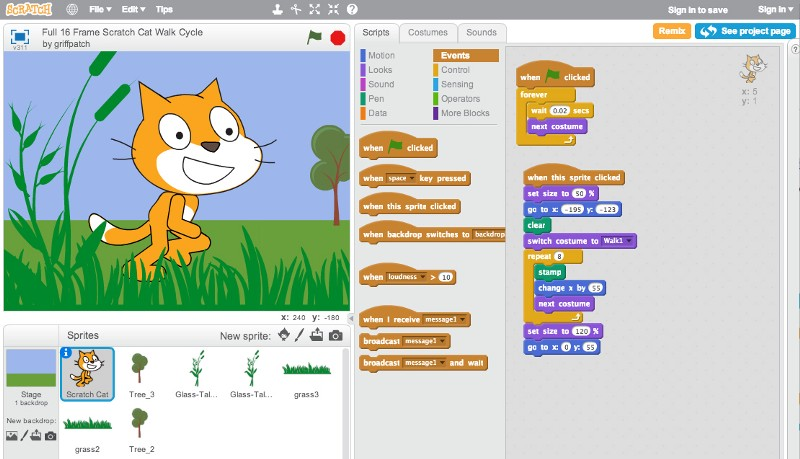
Пример программы в Scratch
Таким образом ребёнок знакомится с основами программирования, учится раскладывать задачи на составные части и продумывать шаги для их решения. Они также усваивают такие важные математические концепции, как координаты, меняющиеся переменные, случайные числа. Эти базовые принципы помогут, если вы будете учить детей программированию дальше — на созданном фундаменте будет проще выстроить понимание компьютерного синтаксиса и более сложных функций.
Как построено обучение программированию в Scratch
Когда ученик усвоил основные средства и инструменты Scratch, он может создать рабочий прототип для любой своей идеи. Дальнейшая работа не отличается от того, чем занимаются взрослые разработчики: нужно искать причины возникающих ошибок, придумывать способы оптимизации, советоваться с «коллегами» и помогать им с их проблемами.
Это позволяет детям не только получить технические навыки программирования, но и узнать процесс разработки изнутри. Способность к коммуникации и проджект-менеджменту — очень важные качества хорошего IT-специалиста. Поэтому образовательный процесс выстроен именно таким образом, чтобы юные слушатели курсов могли творить, коммуницировать, анализировать и сотрудничать.
Все эти навыки пригодятся им, даже если они не свяжут с IT свою профессиональную жизнь. Обучение детей программированию формирует правильный подход к проблемам и даёт понимание технологий, которые составляют основу жизни современного человека.
Остались вопросы? Напишите нам, и мы расскажем о содержании курса и прочих интересующих вас деталях.
Источник: progkids.com
Язык программирования Scratch
Scratch (в переводе с английского — «царапина», произносится как «скретч») представляет собой учебный язык программирования, в котором создание программ происходит не путем написания текста с помощью специального синтаксиса, а в визуальном режиме: так из интуитивно понятным образом оформленных элементарных блоков можно как из конструктора собирать программы. Блоки символизируют собой условные переходы, циклы, объявления переменных и т.п.
Объектами программирования в Scratch являются анимированные персонажи. Можно использовать готовые фигурки (по умолчанию это кот), а можно нарисовать собственные. Персонажи перемещаются по игровому полю, меняют внешний облик (костюмы, мимику и жесты), издают звуки, взаимодействуют друг с другом.
Решим твою учебную задачу всего за 30 минут
Попробовать прямо сейчас
Несмотря на то, что Scratch не является полноценным языком программирования (с его помощью вряд ли получится написать что-нибудь кроме анимированной игры или прошивки для простого робота), его освоение может быть полезным при обучении детей информатике, для развития у них алгоритмического, логического, креативного мышления.
Писать программы на Scratch можно как в браузерной версии (в режиме онлайн), так и в программе-редакторе, которую можно загрузить с сайта. Существует также мобильное приложение ScratchJr, работающее в средах Android и iOS. Оно проще, чем настольный вариант, и подходит для освоения самыми маленькими.
Основные компоненты Scratch
Программы, написанные на Scratch, состоят из спрайтов. Спрайт представляет собой объект, составленный из отдельных изображений, т.н. костюмов (costumes) и скрипта, задающего их движение. Для создания и изменения костюмов в состав IDE входит простой графический редактор. Сценарий разворачивается в рамках сцены — изображения некой обстановки, интерьера, карты местности, пейзажа.
Размер сцены стандартизирован (480×360 точек). Движение осуществляется по координатам, нулевая точка которых находится в центре сцены.
«Язык программирования Scratch»
Готовые курсовые работы и рефераты
Консультации эксперта по предмету
Помощь в написании учебной работы
Рисунок 1. Окно редактора Scratch. Автор24 — интернет-биржа студенческих работ
Блоки, из которых строится сценарий, перетаскиваются в тело программы методом drag-and-drop из палитры. Они разбиты на 10 групп, различающихся по цвету:
- движение (синий);
- внешний вид (фиолетовый);
- звук (розовый);
- события (жёлтый);
- управление (оранжевый);
- сенсоры (голубой);
- операторы (зелёный);
- переменные (оранжевый);
- другие блоки (светло-розовый);
- расширения (темно-зелёный).
Внутри блоков могут быть предусмотрены текстовые поля, в которые вводятся необходимые параметры, например, значения переменных или количество шагов и направление движения.
Блоки также делятся на:
- принадлежащие стеку;
- заголовочные;
- ссылки.
Блоки стека соединяются друг с другом в вертикальную последовательность (стек). Для этого они визуально оснащены выступами (снизу) и выемками (сверху), с помощью которых сцепляются при перетаскивании из палитры. Стек определяет алгоритм, т.е. последовательность действий персонажей. Цепочки блоков, входящих в состав стека, можно перемещать, копировать для многократного использования, удалять группой.
Блоки-циклы, которые могут входить в состав стеков, имеют особый вид: они выглядят как скобка, охватывающая несколько других блоков стека, которые затем будут повторяться до наступления некоторого условия.
Блоки-заголовки размещаются над стеком. У них нет выемки для того, чтобы к ним можно было присоединить еще что-то сверху. Заголовочные блоки нужны для обработки событий, поступающих от пользователя (с клавиатуры или при движении мыши), а также сообщений, передаваемых между стеками. Таким образом в Scratch реализовано подобие объектно-ориентированного программирования.
Замечание 1
Scratch — не объектно-ориентированный, а событийно ориентированный язык. Он не реализует наследование, полиморфизм и другие свойственные объектно-ориентированным языкам концепции.
Блоки-ссылки используются как внутренние значения других блоков.
Типы переменных в Scratch:
- число;
- текст;
- логический;
- список (динамический массив).
Программирование для детей на языке Scratch
Развитие языка Scratch ведет группа исследователей Lifelong Kindergarten («Детский сад на всю жизнь») Массачусетского технологического института (MIT) под руководством профессора Митчела Резника. В рамках проекта развивает как сам язык с инструментами разработки, так и интернет-сообщество scratch.mit.edu, где участники, большинство из которых — дети или родители с детьми, могут обмениваться опытом, оценивать работы друг друга, участвовать в конкурсах и т.п.
Рисунок 2. Митчел Резник. Автор24 — интернет-биржа студенческих работ
Вступить в онлайн-сообщество Scratch может любой желающий. Для этого нужно зарегистрироваться на сайте, после чего появляется возможность выгружать туда собственные работы и обмениваться сообщениями с другими участниками (просматривать проекты можно и без регистрации).
Проекты выгружаются для всеобщего использования под некоммерческой лицензией, но с обязательным указанием авторства. На сайте также можно найти т.н. авторские блоки, разработанные отдельными программистами и не входящие в состав основной поставки среды Scratch. Хорошим тоном при использовании таких блоков считается упоминание их авторов в описании проекта.
Активным корпоративным участником сообщества является производитель конструкторов LEGO. Выпускаемые этой компанией конструкторы для сборки игрушек-роботов можно программировать с помощью Scratch. В версии Scratch 3.0 появилась совместимость с робототехническими наборами WeDo 2.0 и LEGO MINDSTORMS Education EV3.
Рисунок 3. Набор из серии LEGO MINDSTORMS Education. Автор24 — интернет-биржа студенческих работ
Источник: spravochnick.ru